| ポップアップ検索の設定を変更することでそれらしいことができます。 →右図参照 今まで煩わしいと思った自動検索・ポップアップがさりげなく検索をしてくれます。
|
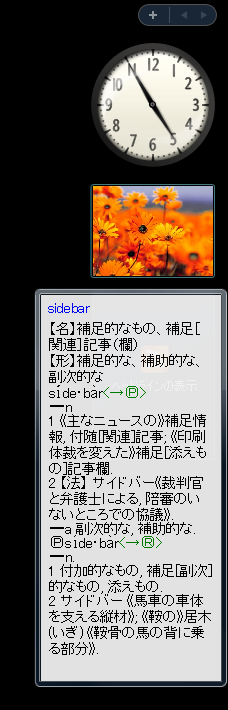 |
ポップアップ検索には様々な機能があるので把握するまで時間がかかると思います。
そのため、想定される疑問点、設定例を書き記しておきます。
Q.自動検索ではクリップボードへコピーする度に、(あるいはコピーしていないときでも何らかのタイミングで)ポップアップして煩わしい
いくつか解決方法があります。1. ヒットしない単語はポップアップしないようにする
Tools - 設定 - 検索設定-自動検索 の設定画面において、「見つからない場合は自動検索をしない」をチェックする。2. ポップアップ検索の設定で、「ウィンドウへフォーカス移動」のチェックを外し、「位置を固定」をチェックする
これにより、常にポップアップしますが、作業を中断することが無くなります。必要なときだけポップアップされたウィンドウを見るだけですみます。3. 必要なときのみポップアップするようにする
ヒント:ウィンドウがポップアップする位置は最後にウィンドウを閉じたときの位置になります。
ヒント:ポップアップしたウィンドウはマウスで左ボタンを押しながら移動することができます。初期設定では「クリップボードへコピーしたときにポップアップ」しますが、クリップボードへコピーした後、検索したいときだけポップアップするようにします。4. 特定の文字数・アプリケーションのみでポップアップさせる【設定方法】
ショートカットの設定 で「クリップボード検索」にショートカットキーを割り当ててください。(例えば、Ctrl+無変換)
その後、他のアプリケーションに切り替え、適当なテキストをクリップボードへコピー、Ctrl+無変換を押すとポップアップします。Tools - 設定 - 検索設定-自動検索 の設定画面において、
「...文字以下のみ検索する」
「自動検索対象ウィンドウ」
をそれぞれ設定する。
Q. 自動検索でアクティブにならない(キーボードのフォーカスが移動しない)ようにポップアップさせたい
ポップアップ検索の設定で、「ウィンドウへフォーカス移動」のチェックを外し、「位置を固定」をチェックしてください。
Q. ポップアップウィンドウを常に表示したままの状態にしたい
ポップアップ検索の設定で、「ウィンドウを最前面へ」のチェックを外し、「位置を固定」をチェックしてください。
Q. Vistaでサイドバーに自動検索の結果が出ると嬉しいが。。
ポップアップ検索の設定を変更することでそれらしいことができます。
→右図参照
今まで煩わしいと思った自動検索・ポップアップがさりげなく検索をしてくれます。※上記手順を順番通りにやらないと、ポップアップウィンドウが背後に隠れたりするのでご注意ください。
- まず、適当な単語で自動検索(クイックポップアップ検索)を行ないます。(辞書に登録されている単語)
- ポップアップしたウィンドウをマウスでドラッグして移動し、サイドバーへ移動します
- ウィンドウのサイズも適当なサイズへ変更します。(ウィンドウの角・端をドラッグ)
- ポップアップウィンドウ上でマウス右クリック、設定を選択します。
- ポップアップ検索の設定で、
サイズを固定 をチェック
位置を固定 をチェック
ウィンドウへフォーカス移動 のチェックを外す
ウィンドウを最前面へ のチェックを外す- あとはお好みで、ウィンドウの透過度 を設定するとさらにVistaっぽくなります。
Q. ポップアップではなく、PDIC本体(メインウィンドウ)の一覧表示にしたい
自動検索で「PDIC本体で検索」を選択してください。【設定方法】
PDIC本体(メインウィンドウ)の右上にある「自動検索」ボタン上で右クリック。「PDIC本体で検索」を選択してください。
Q. ほかにも他のアプリケーションと連携して動作する検索方法はないのか?
PDICで他のアプリケーションと連係して動作する機能は次の通りです。
- 自動検索 - 上記参照
- どこでも検索
- どこポップ →http://pdic.la.coocan.jp/unicode/こちらよりダウンロード
- FirePop!
FireFox または Google Chrome上でどこポップ →https://pdic.sakura.ne.jp/cgi-bin/firepop//- 秀丸、Wzなどのエディターのマクロによるポップアップ検索【上級者向け】